这篇教程来教大家怎么把chatGPT接入到微信 - WeChat来提问交流及自动回复。
可以看到我这里已经成功接入ChatGPT。我要一步一步教大家也能轻松接入ChatGPT随时随地可以和ChatGPT对话。

首先,我们需要使用到github上的一份第三方代码,这份代码调用OpenAI的接口来生成对话内容,然后把内容通过itchat这个开源的微信机器人来实现微信消息的接收和自动回复,这份代码已经帮我们集成好了,听起来是不是非常简单。
https://github.com/zhayujie/chatgpt-on-wechat
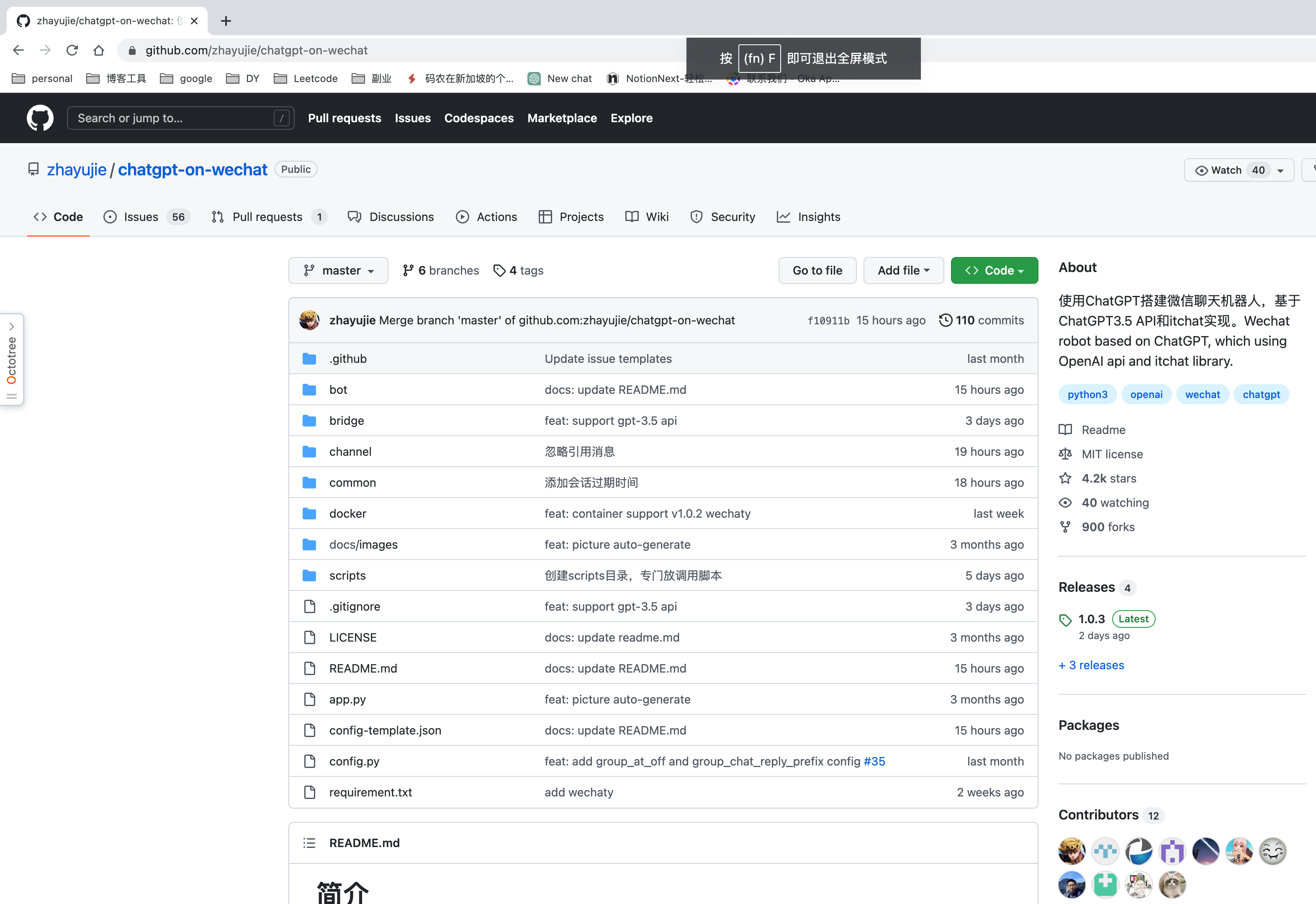
需要一个chatGPT账号并生成一个API Key,这个API secret Key是为了验证你的身份。
这个非常简单,我们打开openai的平台地址:https://platform.openai.com/
登录之后点击右上角的头像,点击Manage Account->API Keys->Create New Secret Key, 然后复制下来保存备用。
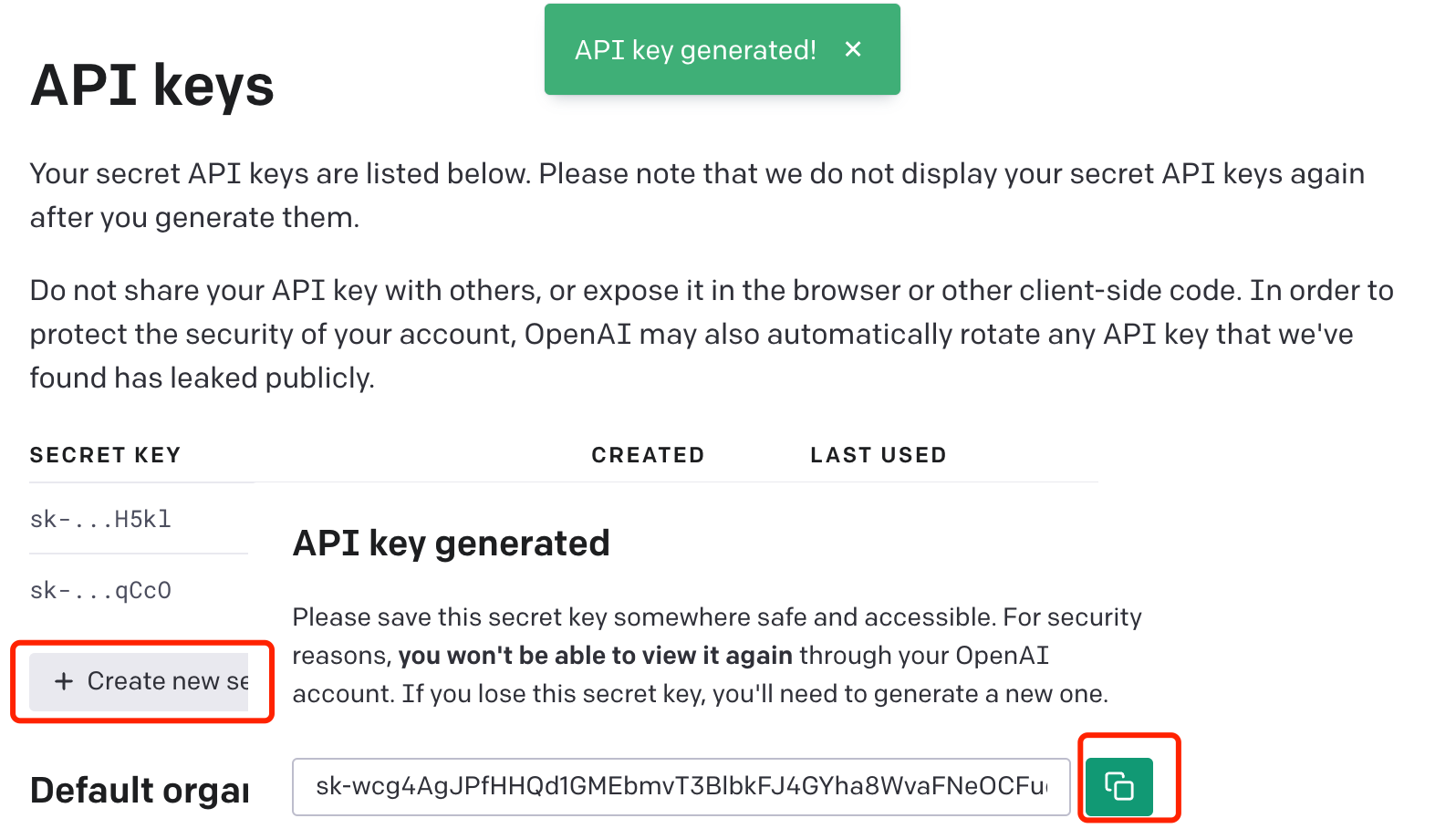
最后我们需要一台云服务器。
如果你还没有云服务器或者VPS,可以点此地址购买:丽萨主机:双ISP家宽住宅IP VPS/CN2 GIA精品网/G口大带宽
它们的VPS非常便宜,可以用来搭建科学上网,搭建个人网站,也可以用来接入ChatGPT。如果你的预算充足,也可以直接购买云服务器。
我们登录到云服务器之后执行命令。
1.克隆项目代码:
2.安装所需核心依赖:
1
2
3
|
apt install python3-pip
pip3 install itchat-uos==1.5.0.dev0
pip3 install --upgrade openai
|
注:itchat-uos使用指定版本1.5.0.dev0,openai使用最新版本,需高于0.25.0。
配置文件的模板在根目录的config-template.json中,需复制该模板创建最终生效的 config.json 文件:
1
|
cp config-template.json config.json
|
然后在config.json中填入配置,以下是对默认配置的说明,可根据需要进行自定义修改:
1
2
3
4
5
6
7
8
9
10
11
|
# config.json文件内容示例
{
"open_ai_api_key": "YOUR API KEY", # 填入上面创建的 OpenAI API KEY
"single_chat_prefix": ["bot", "@bot"], # 私聊时文本需要包含该前缀才能触发机器人回复
"single_chat_reply_prefix": "[bot] ", # 私聊时自动回复的前缀,用于区分真人
"group_chat_prefix": ["@bot"], # 群聊时包含该前缀则会触发机器人回复
"group_name_white_list": ["ChatGPT测试群", "ChatGPT测试群2"], # 开启自动回复的群名称列表
"image_create_prefix": ["画", "看", "找"], # 开启图片回复的前缀
"conversation_max_tokens": 1000, # 支持上下文记忆的最多字符数
"character_desc": "你是ChatGPT, 一个由OpenAI训练的大型语言模型, 你旨在回答并解决人们的任何问题,并且可以使用多种语言与人交流。" # 人格描述
}
|
配置说明:
1.个人聊天
- 个人聊天中,需要以 “bot"或”@bot" 为开头的内容触发机器人,对应配置项
single_chat_prefix (如果不需要以前缀触发可以填写 "single_chat_prefix": [""])
- 机器人回复的内容会以 “[bot] " 作为前缀, 以区分真人,对应的配置项为
single_chat_reply_prefix (如果不需要前缀可以填写 "single_chat_reply_prefix": "")
2.群组聊天
- 群组聊天中,群名称需配置在
group_name_white_list 中才能开启群聊自动回复。如果想对所有群聊生效,可以直接填写 "group_name_white_list": ["ALL_GROUP"]
- 默认只要被人 @ 就会触发机器人自动回复;另外群聊天中只要检测到以 “@bot” 开头的内容,同样会自动回复(方便自己触发),这对应配置项
group_chat_prefix
**update: ** 粉丝提醒,即使填了ALL_GROUP,微信群也需要设置名字,未设置名字的微信群依旧无法收到回复。
- 本地运行
如果是开发机 本地运行,直接在项目根目录下执行:
运行成功会输出一个二维码,使用微信扫码登录,,当输出 “Start auto replying” 时表示自动回复程序已经成功运行了(注意:用于登录的微信需要在支付处已完成实名认证)。扫码登录后你的账号就成为机器人了。

这个时候你就可以直接在私聊或者群聊里面 @bot 和ChatGPT对话。对话的内容同时会显示在以上的服务器运行窗口。
如下是微信在私聊窗口 @bot 自动触发的机器人回复。
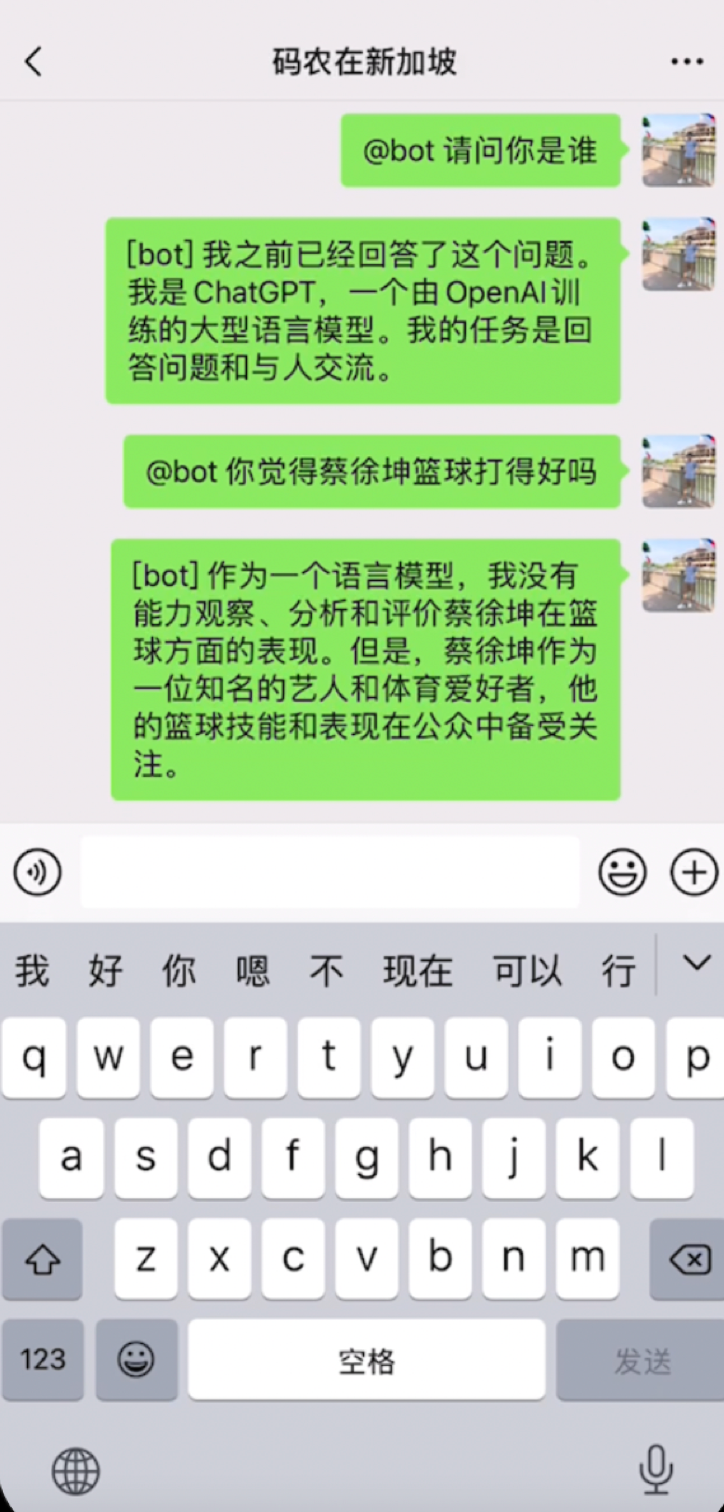
如下是服务器运行窗口的消息。
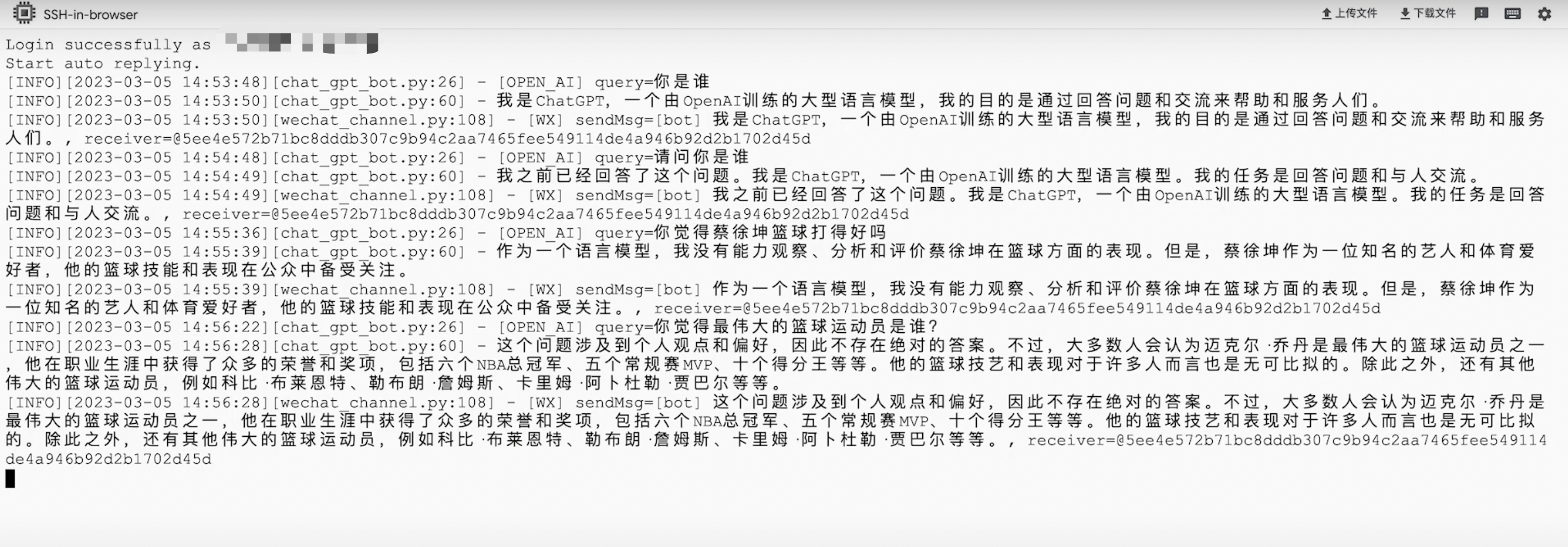
到此为止我们ChatGPT接入到微信算是完成了,你可以自由自在在微信中跟ChatGPT对话了。
- 服务器部署
上面的python3 app.py的运行如果退出窗口,程序会自动退出。
所以我们使用nohup命令在后台运行程序,即使窗口退出也不会退出程序:
1
2
|
touch nohup.out # 首次运行需要新建日志文件
nohup python3 app.py & tail -f nohup.out # 在后台运行程序并通过日志输出二维码
|
扫码登录后程序即可运行于服务器后台,此时可通过 ctrl+c 关闭日志,不会影响后台程序的运行。
使用 ps -ef | grep app.py | grep -v grep 命令可查看运行于后台的进程,如果想要重新启动程序可以先 kill 掉对应的进程。日志关闭后如果想要再次打开只需输入 tail -f nohup.out。
今天的ChatGPT接入微信的教程就完成了。


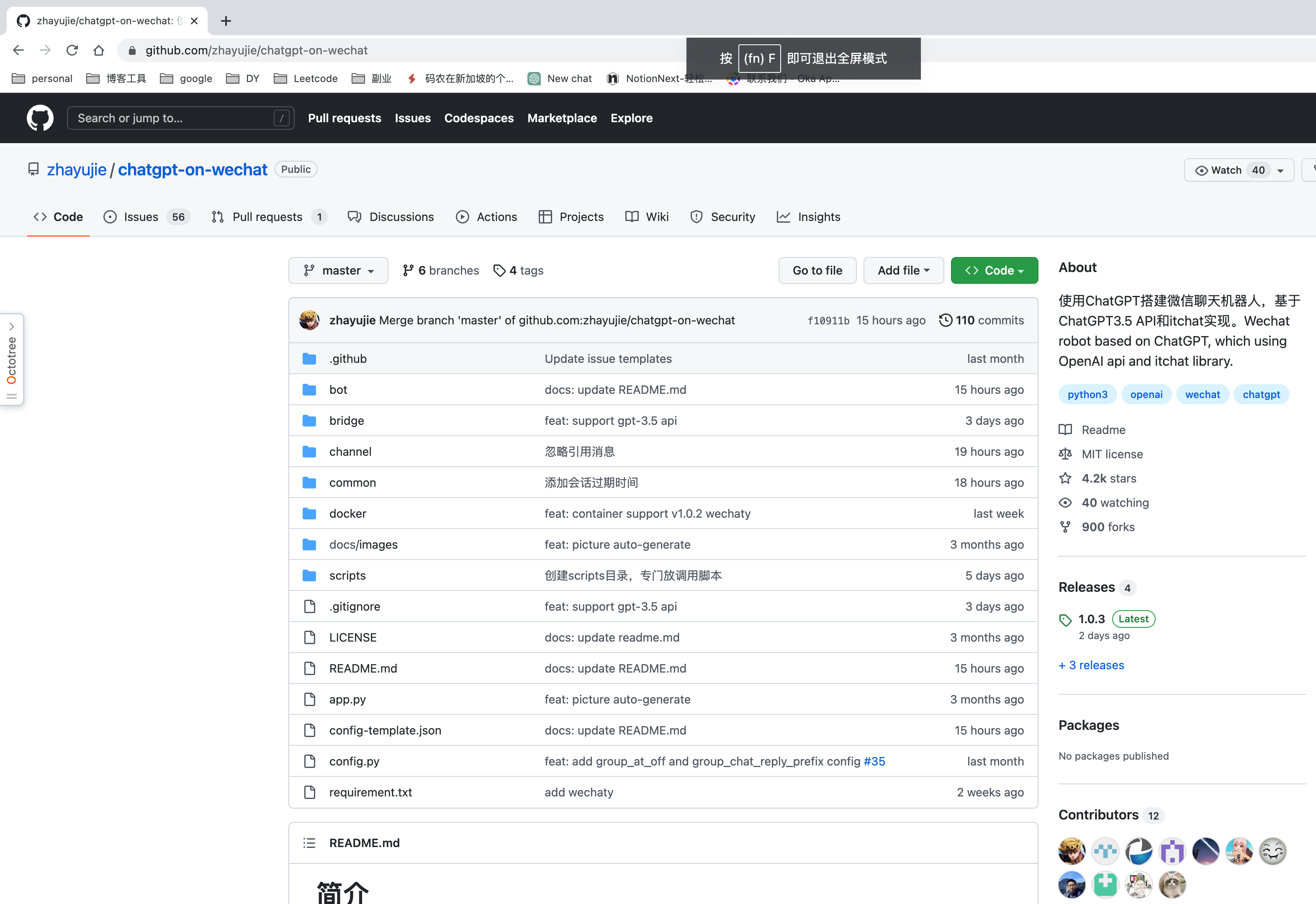
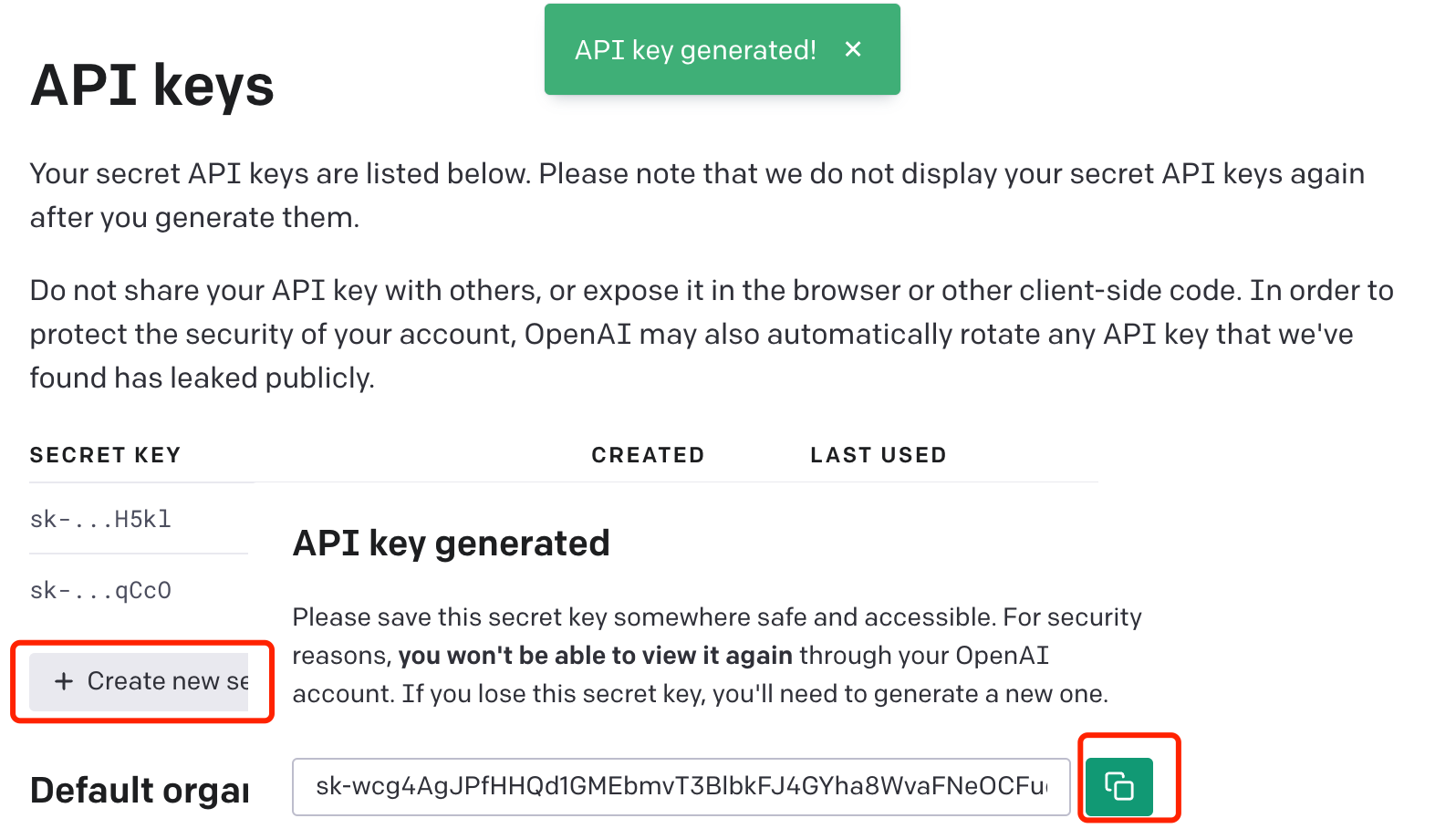

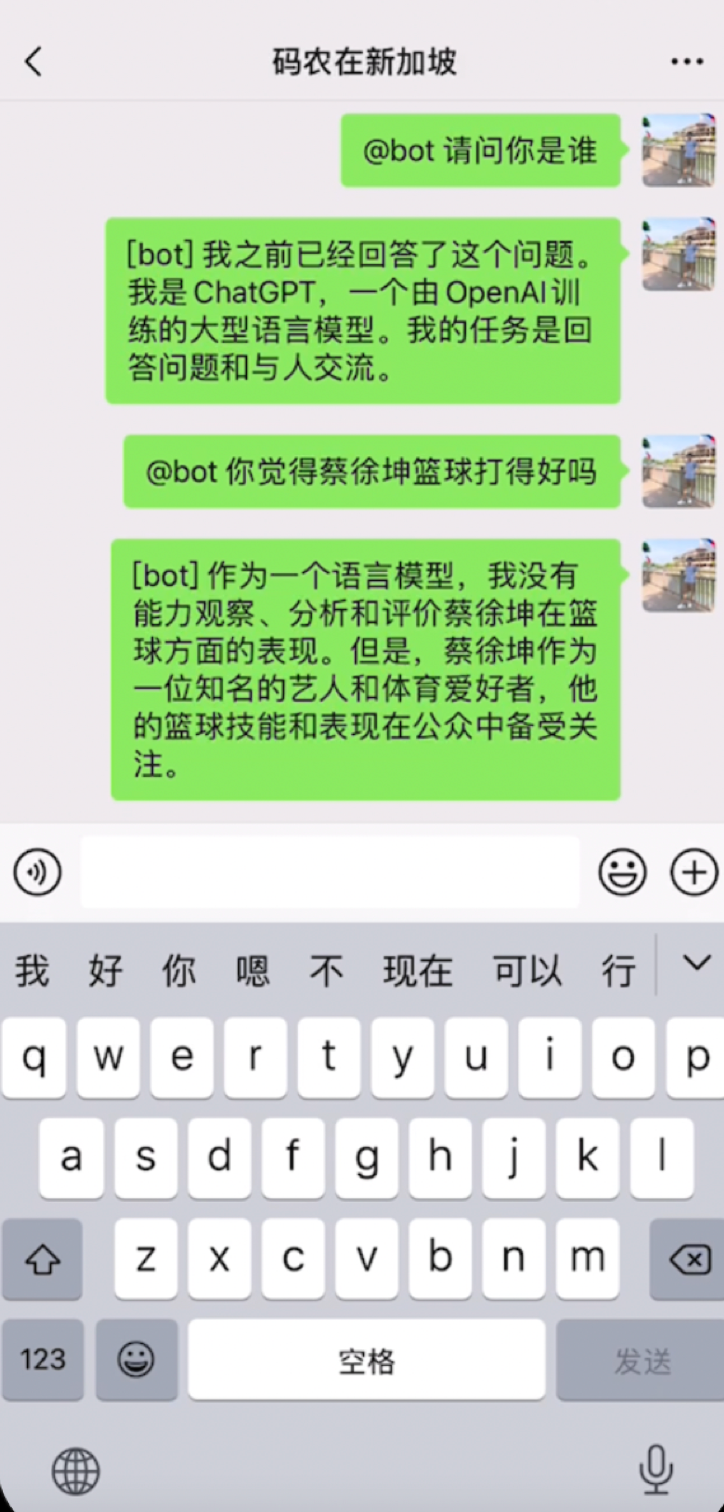
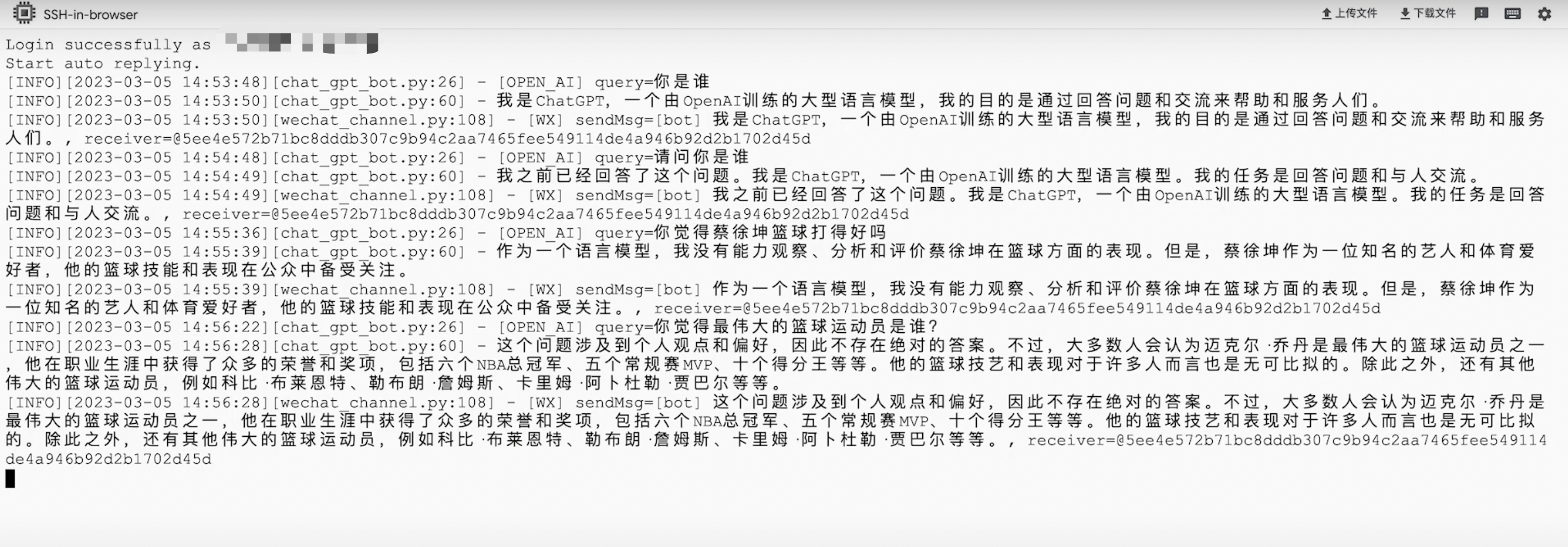
暂无评论